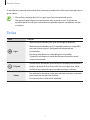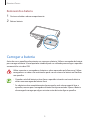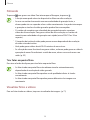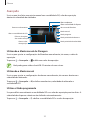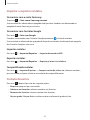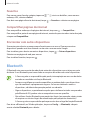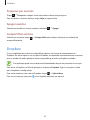Samsung EK-GC110 Manual do usuário
- Categoria
- Celulares
- Tipo
- Manual do usuário

http://www.samsung.com.br
Manual do usuário
EK-GC110

2
Sobre este manual
Este aparelho oferece alta qualidade de comunicação móvel e entretenimento utilizando os altos
padrões de qualidade e conhecimentos tecnológicos especializados Samsung. Este manual do
usuário foi desenvolvido especialmente para detalhar as funções e características do dispositivo.
•
Por favor leia este manual cuidadosamente antes de utilizar seu aparelho de forma a
garantir um uso seguro e adequado.
•
As descrições nesse manual são baseadas nas configurações padrão do aparelho.
•
As imagens e as telas capturadas podem apresentar diferenças na aparência em relação
ao produto atual.
•
O conteúdo neste manual pode apresentar diferenças entre o produto final ou o
software fornecido pelos provedores ou operadoras de serviços e está sujeito a
mudanças sem nenhum aviso prévio. Para a última versão do manual, consulte o site da
Samsung,
www.samsung.com.br
.
•
As funções disponíveis e serviços adicionais podem variar por aparelho, software ou
operadora de serviços.
•
As aplicações e suas funções podem variar de acordo com seu país, região ou especificações
do equipamento. A Samsung não é responsável por problemas no funcionamento causados
por aplicações de qualquer outro fornecedor diferente da Samsung.
•
A Samsung não é responsável por danos ou incompatibilidades causados por edição do
usuário das configurações ou alterações no sistema operacional. Tentar personalizar o
sistema operacional pode fazer com que seu dispositivo ou aplicações não funcionem de
forma adequada.
•
Softwares, fontes de som, papéis de parede, imagens e outras mídias fornecidas com este
aparelho estão licenciadas para uso limitado. A extração e utilização destes materiais para
comercialização ou outros propósitos são infrações à lei dos direitos autorais. Os usuários
são inteiramente responsáveis por uso ilegal de mídia.
•
Tarifas adicionais podem ser cobradas por serviços de dados, tais como, mensagens,
transferir e baixar, sincronização automática ou utilização dos serviços de localização.
Para evitar taxas adicionais, selecione um plano de dados adequado. Para mais detalhes,
contate sua operadora.
•
Aplicações padrão que vão instaladas no aparelho estão sujeitas a atualizações e podem
deixar de ser suportadas sem aviso prévio. Se você tiver dúvidas sobre qualquer aplicação
fornecida com o aparelho, contate o atendimento ao cliente Samsung. Para aplicações
instaladas pelo usuário contate os provedores de serviço.

Sobre este manual
3
•
Alterar o sistema operacional do aparelho ou instalar softwares de fontes não oficiais
pode resultar em mau funcionamento do aparelho e corrupção ou perda de dados. Essas
ações são violações do seu contrato de licença Samsung e irá anular sua garantia.
Ícones de instrução
Aviso—situações que podem prejudicar você ou terceiros.
Atenção—situações que podem danificar seu dispositivo ou outro equipamento.
Nota —notas, dicas de uso ou informações adicionais.
Direitos autorais
Direitos autorais © 2013 Samsung Electronics.
Este manual está protegido pelas leis internacionais dos direitos autorais.
Parte alguma deste manual pode ser reproduzida, distribuída, traduzida ou transmitida de
qualquer forma e em qualquer meio, seja eletrônico ou mecânico, incluindo fotocopiadora,
gravação ou armazenamento em qualquer sistema de informação ou recuperação sem a
prévia autorização por escrito da Samsung Electronics.
Marcas registradas
•
SAMSUNG e o logo SAMSUNG são marcas registradas da Samsung Electronics.
•
Os logotipos Android, Google
™
, Google Maps
™
, Google Mail
™
, YouTube
™
, Google
Play
™
Store e Google Talk
™
são marcas registradas da Google, Inc.
•
Bluetooth
®
é uma marca registrada da Bluetooth SIG, Inc. worldwide.
•
Windows Media Player
®
é uma marca registrada da Microsoft Corporation.
•
HDMI, o logotipo HDMI e o termo “High Definition Multimedia Interface” são marcas
comerciais ou marcas registradas da HDMI Licensing LLC.
•
Wi-Fi
®
, Wi-Fi Protected Setup
™
, Wi-Fi Direct
™
, Wi-Fi CERTIFIED
™
e o logotipo Wi-Fi são
marcas registradas da Wi-Fi Alliance.
•
Todas as outras marcas registradas e direitos autorais são de propriedade de seus
respectivos proprietários.

4
Índice
Primeiros Passos
6 Layout do aparelho
7 Teclas
8 Instalando a bateria
9 Carregar a bateria
12 Inserir um cartão de memória
14 Ligar ou desligar seu dispositivo
14 Ajustar o volume
14 Mudar para o perfil Silencioso
Câmera
15 Funções básicas
23 Funções avançadas
34 Opções de disparo
39 Personalizar as configurações da
Câmera e Filmadora
40 Limpar a câmera
Informações básicas
42 Ícones indicadores
42 Utilizar o touch screen
45 Controle de movimentos
47 Notificações
48 Tela inicial
49 Utilizar aplicações
50 Tela de aplicações
51 Ajuda
51 Inserir texto
53 Conectar a uma rede Wi-Fi
53 Configurando contas de e-mail
54 Transferir arquivos
56 Proteger o dispositivo
57 Atualização da câmera
Mídia
71 Galeria
73 Paper Artist
74 Assistente de foto
75 Video player
76 Editor de vídeo
78 Music Player
79 YouTube
80 Clima
81 Instagram
Comunicação
58 Contatos
61 E-mail
62 Gmail
63 GTalk
64 ChatON
64 Google+
65 Chat em grupo

Índice
5
96 Navegador GPS
Configurações
97 Sobre as Configurações
97 Wi-Fi
98 Bluetooth
98 Uso de dados
98 Mais configurações
99 Modo de bloqueio
100 Som
100 Visor
101 Armazenamento
101 Alimentação
101 Bateria
102 Gerenciador de aplicações
102 Serviços de localização
102 Tela de bloqueio
103 Segurança
103 Idioma e inserção
105 S Cloud
106 Fazer o backup e redefinir
106 Adicionar conta
106 Movimento
107 Acessório
107 Data e hora
107 Acessibilidade
108 Opções do desenvolvedor
109 Sobre o dispositivo
110 Solução de
problemas
Internet e rede
66 Internet
67 Chrome
68 Bluetooth
69 AllShare Play
70 Reprodução em grupo
Aplicações e lojas de mídia
82 Play Store
83 Samsung Apps
83 S Suggest
83 Game Hub
84 Play Livros
84 Play Filmes
Utilidades
85 S Memo
86 S Planner
88 Dropbox
89 Relógio
90 Calculadora
90 S Voice
91 Google
92 Pesquisa por voz
92 Gerenciador de tarefas
93 Meus arquivos
93 Downloads
Viagem e local
94 Mapas
95 Local

6
Primeiros Passos
Layout do aparelho
Botão Liga/desliga
Luz auxiliar do foco automático
Flash
Botão Flash
Lentes
Botão de disparo
Botão Zoom
Antena do GPS
Antena principal
Alto-falante
Microfone
Conector fone de ouvido
Conector
multifuncional
Touch screen
Tampa
Encaixe do tripé
Porta HDMI

Primeiros Passos
7
O microfone no topo da câmera fica ativo somente quando você utiliza a pesquisa por voz ou
grava vídeos.
•
Não utilize o protetor de tela. Isso gera mau funcionamento do sensor.
•
Não permita que a água entre em contato com o touch screen. A tela de seu
aparelho pode ter um mau funcionamento quando exposta a condições úmidas
ou à água.
Teclas
Tecla Função
Ligar
•
Mantenha pressionada para ligar ou desligar o aparelho.
•
Mantenha pressionada por 6-8 segundos para zerar o aparelho
em caso de erros graves, desligamento inesperado ou
travamentos.
•
Pressione para bloquear ou desbloquear o aparelho.
O aparelho muda para o modo de bloqueio quando o touch
screen é desativado.
Disparo
•
Na tela inicial da câmera, pressione até a metade para focalizar o
objeto, o quadro do foco fica verde. Pressione para tirar a foto.
•
Na Tela inicial, mantenha pressionado para ligar a câmera.
Zoom
•
Nas aplicações da câmera, gire para a direita ou para a esquerda
para aumentar ou diminuir o zoom.
•
Gire para ajustar o volume do aparelho.

Primeiros Passos
8
Instalando a bateria
Inserir a bateria fornecida.
1
Destrave o botão e abra o compartimento.
2
Insira a bateria.
Certifique-se de alinhar corretamente os contatos dourados da bateria com o
aparelho

Primeiros Passos
9
Removendo a bateria
1
Destrave o botão e abra o compartimento.
2
Retire a bateria.
Carregar a bateria
Antes de usar o aparelho pela primeira vez, carregue a bateria. Utilize o carregador de bateria
para carregar a bateria. Um computador também pode ser utilizado para carregar o aparelho
ao conectá-los via cabo USB.
Utilize somente os carregadores, baterias e cabos aprovados pela Samsung. Utilizar
carregadores ou cabos não autorizados pode causar estouro na bateria ou danificar
seu aparelho.
•
Quando o nível de bateria estiver fraco, o aparelho irá emitir um tom de alerta e
exibir uma mensagem de bateria fraca.
•
Se a bateria estiver completamente descarregada, você não conseguirá ligar o
aparelho, mesmo que o carregador de bateria esteja conectado. Espere a bateria
descarregada carregar por alguns minutos antes de tentar ligar o aparelho.

Primeiros Passos
10
Carregar a bateria com o carregador
Conecte a pequena extremidade do carregador no conector do carregador de bateria do
aparelho e, em seguida, conecte a extremidade grande do carregador numa tomada.
Conectar o carregador incorretamente pode causar sérios danos ao aparelho.
Qualquer dano causado por mau uso não é coberto pela garantia.
•
O aparelho pode ser utilizado enquanto carrega, porém pode levar mais tempo
para carregar a bateria completamente.
•
Se o aparelho receber uma fonte de alimentação instável enquanto carrega, o
touch screen pode não funcionar. Se isto acontecer, desconecte o carregador.
•
O aparelho pode se aquecer enquanto carrega. Isto é normal e não deve afetar
a vida útil ou desempenho de seu aparelho. Se a bateria aquecer mais do que o
normal, o carregador pode parar de funcionar.
•
Se o seu aparelho não carregar adequadamente, leve-o a uma Autorizada
Samsung.
Desconecte o aparelho do carregador depois que ele estiver completamente carregado.
Primeiro tire o conector do carregador de bateria do aparelho e depois, desconecte da tomada.
Não retire a bateria enquanto o aparelho estiver conectado ao carregador de bateria.
Isso pode causar danos ao aparelho.
Para economizar energia, retire o carregador quando não estiver em uso. O
carregador não possui um botão liga/desliga, então você deve retirá-lo da tomada
para evitar desperdício de energia. O carregador deve permanecer na tomada
quando em uso.

Primeiros Passos
11
Verificar o status da bateria
Ao carregar a bateria quando o aparelho está desligado, os seguintes ícones exibirão o status
atual da bateria:
Carregando
Completamente
carregado
Reduzir o consumo da bateria
Seu aparelho oferece opções que ajudam a economizar a energia da bateria. Ao personalizar
essas opções e desativar funções de plano de fundo, você pode utilizar o aparelho por mais
tempo entre carregamentos:
•
Quando não estiver utilizando o aparelho, altere para o modo de espera ao pressionar a
tecla Liga/desliga.
•
Feche aplicações desnecessárias com o gerenciador de tarefas.
•
Desative a função Bluetooth.
•
Desative a função Wi-Fi.
•
Desative a sincronização automática da aplicações.
•
Diminua o tempo da luz de fundo.
•
Diminua o brilho da tela.
•
Desative a função ligar rápido.
•
Ative a função Desligar ativação automática (p. 101 )
•
Ative a função Rede inteligente (p. 98 )

Primeiros Passos
12
Inserir um cartão de memória
Seu aparelho aceita cartões de memória com capacidade máxima de 64 GB. Dependendo do
fabricante e do tipo do cartão, alguns cartões de memória podem não ser compatíveis com
seu aparelho.
•
Alguns cartões de memória podem não ser totalmente compatíveis com o
aparelho. Utilizar um cartão de memória incompatível pode danificar seu aparelho
ou o cartão de memória ou corromper dados armazenados no cartão de memória.
•
Tenha cuidado ao inserir o cartão de memória com o lado direito para cima.
•
Seu aparelho suporta apenas estrutura de arquivo FAT para cartões de memória.
Ao inserir um cartão com uma estrutura de arquivo diferente, seu aparelho irá
solicitar que o cartão seja formatado.
•
Excluir e gravar frequentemente diminuirá o tempo de vida útil do cartão de
memória.
•
Ao inserir um cartão de memória em seu dispositivo, o diretório do arquivo será
exibido na pasta
extSdCard
dentro da memória interna.
1
Deslize o botão e abra o compartimento.
2
Insira um cartão de memória com os contatos dourados virados para cima.
3
Empurre o cartão para dentro do compartimento até que ele trave no local.
4
Feche o compartimento e deslize o botão.

Primeiros Passos
13
Remover o cartão de memória
Na tela inicial, pressione Apps
→
Config.
→
Armazenamento
→
Remover o cartão SD
→
OK.
1
Destrave o botão e abra o compartimento.
2
Empurre o cartão de memória gentilmente até ele se desconectar do aparelho e retire-o.
3
Feche o compartimento e trave o botão.
Não remova um cartão de memória enquanto o aparelho transfere ou acessa
informações. Ao fazer isso, dados podem ser perdidos ou corrompidos ou danificar
o cartão de memória do aparelho. A Samsung não se responsabiliza por perdas
causadas por mau uso de cartões de memória danificados, incluindo perda de dados.
Formatar o cartão de memória
Formatar o cartão de memória em um computador pode causar incompatibilidade com seu
aparelho. Formate o cartão de memória apenas no aparelho.
Na tela inicial, pressione
Apps
→
Config.
→
Armazenamento
→
Formatar cartão SD
→
Formatar cartão SD
→
Apagar tudo
.
Antes de formatar o cartão de memória, não se esqueça de fazer uma cópia de
segurança de todos os dados importantes armazenados em seu aparelho. A garantia
do fabricante não cobre perda de dados em virtude de ações de usuários.

Primeiros Passos
14
Ligar ou desligar seu dispositivo
Se estiver ligando seu aparelho pela primeira vez, siga as instruções na tela para configurar
seu aparelho.
Mantenha pressionada a tecla Ligar por alguns segundos para ligar o aparelho.
•
Siga todos os avisos e instruções recomendados pelo pessoal autorizado em áreas
onde dispositivos sem fio são proibidos.
•
Mantenha pressionada a tecla Liga/desliga e pressione
Modo Offline
para
desativar as funções de rede.
Para desligar o aparelho, mantenha a tecla Ligar pressionada e, em seguida, toque em
Desligar
→
OK
.
Ajustar o volume
Gire o botão do zoom para frente ou para trás para ajustar o volume do tom de disparo da
câmera ou ajustar o volume do som ao reproduzir músicas ou vídeos.
Mudar para o perfil Silencioso
Utilize um dos seguintes métodos:
•
Mantenha a tecla Ligar pressionada e depois toque em .
•
Abra o painel de notificações no topo da tela e depois toque em
Som
.

15
Câmera
Funções básicas
Use isso para tirar fotos ou gravar vídeos
Utilize o
Galeria
para visualizar fotos e vídeos tirados pela câmera do telefone. (p. 71)
Toque em
Câmera
na Tela de aplicações.
A câmera é automaticamente desativada quado não está em uso.
Etiqueta de câmera
•
Não tire fotos ou filme pessoas sem a autorização delas.
•
Não tire fotos ou filme em locais que não permitam fotos e filmagem.
•
Não tire fotos ou filme em locais em que você esteja violando a privacidade de outras
pessoas.
Tirar fotos
Pressione até a metade o botão de disparo para focar o objeto. Quando o objeto estiver em
foco, a moldura do foco fica verde. Pressione até o final o botão para tirar a foto.
Toque a imagem onde a câmera deve focar na tela de pré-visualização. Quando o objeto
estiver em foco, a moldura do foco fica verde. Toque em para tirar uma foto.
Exibe o modo atual.
Altera entre os modos.
Abre o painel de efeitos.
Retorna a tela inicial.
Altera as configurações
da câmera.
Abre a pasta Galeria para
exibir as fotos e vídeos.
Tira fotos
Inicia a gravação

Câmera
16
Filmando
Toque em para gravar um vídeo. Para interromper a filmagem, toque em .
•
A função zoom pode não estar disponível ao filmar em alta resolução.
•
Ao usar um cartão de memória com uma velocidade de gravação lenta, a
câmera pode não ser capaz de salvar o vídeo corretamente. Isso pode interromper
a gravação ou trechos de vídeo gravados podem ficar corrompidos.
•
Os cartões de memória com velocidade de gravação baixa não suportam
vídeos de alta resolução. Para gravar vídeos de alta resolução, use cartões de
memória com velocidades de gravação mais rápida (micro SDHC Class10 ou
superior).
•
O tamanho do trecho de vídeo pode parecer menor dependendo da resolução
de vídeo e taxa de trechos.
•
Você pode gravar vídeos de até 20-25 minutos de uma só vez.
•
Se a função de zoom for ativada ao gravar vídeos, a câmera pode gravar o ruído da
operação de zoom. Para diminuir o ruído do zoom, ative o recurso de zoom sem
ruído. (p. 39 )
Tirar fotos enquanto filma
Pressione o botão de disparo para tirar fotos enquanto filma.
•
As fotos tiradas enquanto filma são redimensionadas automaticamente,
dependendo da resolução do vídeo gravado.
•
As fotos tiradas enquanto filma podem ser de qualidade inferior às tiradas
normalmente.
•
As fotos tiradas enquanto filma podem parecer diferentes das imagens em
movimento.
Visualizar fotos e vídeos
Para ver fotos tiradas ou vídeos, toque no visualizador de imagens. (p. 71)

Câmera
17
Aumentar e diminuir o zoom
Gire o botão do zoom para a direita ou esquerda para aumentar ou diminuir o zoom.
Diminui o zoom Aumenta o zoom
•
A função zoom pode não estar disponível ao filmar em alta resolução.
•
O efeito aumentar/diminuir zoom está disponível ao utilizar a função zoom
durante gravações de vídeo.
Tirar fotos com o foco manual
Foque em diferentes áreas dentro da mesma composição usando o foco manual.
Toque em, ou toque e arraste a moldura da pessoa, pressione o botão de disparo até a metade
para focar a área selecionada e depois pressione o botão de disparo até o final para tirar a foto.

Câmera
18
Reduzir a vibração da câmera
Use o Estabilização de Imagem (OIS) para reduzir ou eliminar manchas de vibração do
dispositivo.
Toque em
→
Avançado
→
A
/
S
/
M
/
P
e depois da tela de pré-visualização, toque em
→
Câmera
→
OIS (estabilização de imagem)
para ajudar a focar quando a câmera estiver
em movimento.
Para usar essa função no Modo câmera, toque em
→
Avançado
→
, e depois na tela de
pré-visualização, toque em
→
Filmadora
→
OIS (estabilização de imagem)
.
Antes da correção Depois da correção
•
A função de Estabilização de imagem pode não funcionar corretamente nas
seguintes condições:
–
Ao mover o dispositivo para acompanhar um objeto em movimento.
–
Se o dispositivo estiver vibrando muito.
–
Quando a velocidade do obturador é lenta (por exemplo, ao tirar fotos em
condições de pouca luz).
–
Se o nível de bateria estiver baixo.
–
Ao tirar fotos em close.
•
Utilizar essa função com um tripé pode borrar fotos por causa da vibração do
sensor de OIS. Desative esse recurso quando utilizar um tripé.
•
O visor pode ficar borrado se a câmera cair ou levar uma batida. Quando isso
acontecer, reinicie a câmera.

Câmera
19
Aprender os ícones
Os ícones exibidos no topo da tela fornecem informações sobre o status do telefone. Os
ícones listados na tabela abaixo são os mais comuns.
Ícone Significado
Sensibilidade ISO
Valor de exposição
Abertura
Velocidade do obturador
Temporizador
Flash
Macro
Medição
Balanço do branco
Disparo contínuo
Modo de enquadramento
Controle de voz
Etiqueta GPS
Disparo de compartilhamento
Compartilhamento de fotos com amigos
Compartilhamento de fotos no ChatON
Visor remoto

Câmera
20
Dicas para tirar fotos mais nítidas
Segure a câmera corretamente
Certifique-se de não bloquear a tela, as lentes, o flash ou o microfone.
Certifique-se de que não expor a lente diretamente à luz solar. Isso pode desbotar o
sensor de imagem ou fazer com que não funcione corretamente.
Pressionar o botão de disparo até a metade
Pressione o botão do disparo até a metade para ajustar o foco. A câmera ajusta o foco
automaticamente e a moldura do foco fica verde. A moldura do foco fica vermelha quando
não está focada.
A página está carregando...
A página está carregando...
A página está carregando...
A página está carregando...
A página está carregando...
A página está carregando...
A página está carregando...
A página está carregando...
A página está carregando...
A página está carregando...
A página está carregando...
A página está carregando...
A página está carregando...
A página está carregando...
A página está carregando...
A página está carregando...
A página está carregando...
A página está carregando...
A página está carregando...
A página está carregando...
A página está carregando...
A página está carregando...
A página está carregando...
A página está carregando...
A página está carregando...
A página está carregando...
A página está carregando...
A página está carregando...
A página está carregando...
A página está carregando...
A página está carregando...
A página está carregando...
A página está carregando...
A página está carregando...
A página está carregando...
A página está carregando...
A página está carregando...
A página está carregando...
A página está carregando...
A página está carregando...
A página está carregando...
A página está carregando...
A página está carregando...
A página está carregando...
A página está carregando...
A página está carregando...
A página está carregando...
A página está carregando...
A página está carregando...
A página está carregando...
A página está carregando...
A página está carregando...
A página está carregando...
A página está carregando...
A página está carregando...
A página está carregando...
A página está carregando...
A página está carregando...
A página está carregando...
A página está carregando...
A página está carregando...
A página está carregando...
A página está carregando...
A página está carregando...
A página está carregando...
A página está carregando...
A página está carregando...
A página está carregando...
A página está carregando...
A página está carregando...
A página está carregando...
A página está carregando...
A página está carregando...
A página está carregando...
A página está carregando...
A página está carregando...
A página está carregando...
A página está carregando...
A página está carregando...
A página está carregando...
A página está carregando...
A página está carregando...
A página está carregando...
A página está carregando...
A página está carregando...
A página está carregando...
A página está carregando...
A página está carregando...
A página está carregando...
A página está carregando...
A página está carregando...
A página está carregando...
A página está carregando...
A página está carregando...
A página está carregando...
-
 1
1
-
 2
2
-
 3
3
-
 4
4
-
 5
5
-
 6
6
-
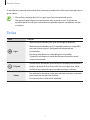 7
7
-
 8
8
-
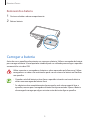 9
9
-
 10
10
-
 11
11
-
 12
12
-
 13
13
-
 14
14
-
 15
15
-
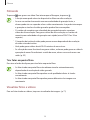 16
16
-
 17
17
-
 18
18
-
 19
19
-
 20
20
-
 21
21
-
 22
22
-
 23
23
-
 24
24
-
 25
25
-
 26
26
-
 27
27
-
 28
28
-
 29
29
-
 30
30
-
 31
31
-
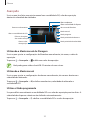 32
32
-
 33
33
-
 34
34
-
 35
35
-
 36
36
-
 37
37
-
 38
38
-
 39
39
-
 40
40
-
 41
41
-
 42
42
-
 43
43
-
 44
44
-
 45
45
-
 46
46
-
 47
47
-
 48
48
-
 49
49
-
 50
50
-
 51
51
-
 52
52
-
 53
53
-
 54
54
-
 55
55
-
 56
56
-
 57
57
-
 58
58
-
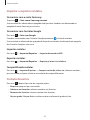 59
59
-
 60
60
-
 61
61
-
 62
62
-
 63
63
-
 64
64
-
 65
65
-
 66
66
-
 67
67
-
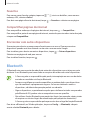 68
68
-
 69
69
-
 70
70
-
 71
71
-
 72
72
-
 73
73
-
 74
74
-
 75
75
-
 76
76
-
 77
77
-
 78
78
-
 79
79
-
 80
80
-
 81
81
-
 82
82
-
 83
83
-
 84
84
-
 85
85
-
 86
86
-
 87
87
-
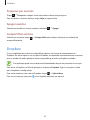 88
88
-
 89
89
-
 90
90
-
 91
91
-
 92
92
-
 93
93
-
 94
94
-
 95
95
-
 96
96
-
 97
97
-
 98
98
-
 99
99
-
 100
100
-
 101
101
-
 102
102
-
 103
103
-
 104
104
-
 105
105
-
 106
106
-
 107
107
-
 108
108
-
 109
109
-
 110
110
-
 111
111
-
 112
112
-
 113
113
-
 114
114
-
 115
115
Samsung EK-GC110 Manual do usuário
- Categoria
- Celulares
- Tipo
- Manual do usuário
Artigos relacionados
-
Samsung SM-C101 Manual do usuário
-
Samsung SM-C115M Manual do usuário
-
Samsung EK-GC200 Manual do usuário
-
Samsung NX30 Manual do usuário
-
Samsung SAMSUNG MV800 Manual do usuário
-
Samsung NXF1 Manual do usuário
-
Samsung NX3000 Manual do usuário
-
Samsung NX3000 Manual do usuário
-
Samsung SAMSUNG WB700 Manual do usuário